Es gibt eine Menge PDF-Freeware-Tools für so ziemlich jeden Zweck. Wenn ihr ein PDF erstellen oder bearbeiten wollt, es konvertieren müsst oder es schneiden und neu zusammenfügen wollt – die Freeware-Szene hat ein PDF-Tool dafür. Wir stellen euch unsere Auswahl vor…
Das erste Programm zum Erstellen und Bearbeiten von PDF-Dateien war Adobe Acrobat. Mit dieser teuren Anwendung könnt ihr das volle Leistungsspektrum des Formats ausnutzen, während die PDF-Reader kostenlos waren. Durch das offenliegende Format hängten sich bald andere Entwickler an den Trend und so kam es zu zahlreichen Programmen und Onlineseiten, mit denen ihr ein PDF schneiden und zusammenfügen, es bearbeiten oder in verschiedene Formate umwandeln könnt.
Viele dieser Angebote sind kostenlos und so bekommt ihr sogar Programme, mit denen ihr ein PDF mit Texterkennung behandeln und in Klartext umwandeln könnt. Wir haben einige dieser PDF-Freeware-Tools zusammengestellt, die bei keinem PDF-Profi fehlen sollten.
Kostenlose Freeware-Tools wie etwa der PDFCreator lassen euch PDFs zusammenfügen
PDF-Shaper: Inhalt extrahieren, schneiden, zusammenfügen, sichern und entschlüsseln
Eine wirklich hilfreiche PDF-Freeware ist das Programm PDF Shaper. Es erledigt eigentlich nur ein paar kleine Aufgaben, hat diese aber unter einer einfachen Oberfläche zusammengefasst und in der Summe ersetzt dieser kleine Werkzeugkasten viele andere Programme.
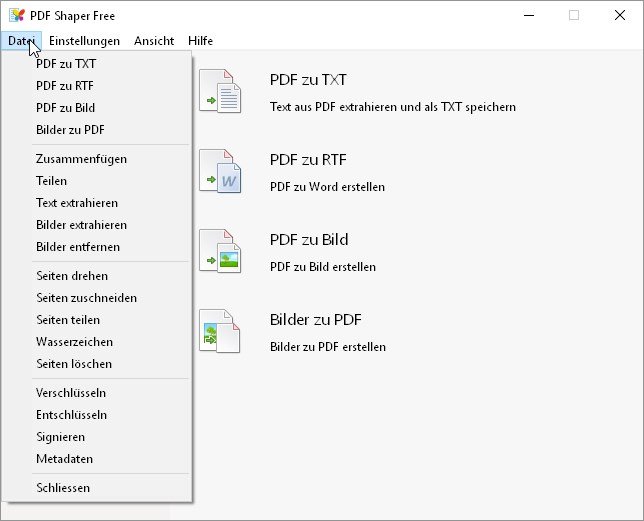
Die Oberfläche von PDF Shaper gliedert sich in die vier Bereiche Dokumente, Seiten, Inhalt und Sicherheit. Jeder der Bereiche enthält verschiedene Unterpunkte. Im Bereich Inhalt findet ihr die Möglichkeit, PDF-Dateien zu teilen oder zusammenzufügen sowie Text und Bilder zu extrahieren.
Unter Sicherheit könnt ihr ein PDF verschlüsseln und entschlüsseln, es signieren oder mit Wasserzeichen versehen. Und die Abteilung Dokumente enthält unter anderem die Optionen ein PDF in Text oder ein RTF umzuwandeln, ein PDF in Bilder zu konvertieren oder umgekehrt Bilder zu einem PDF zusammenzufassen.
Die Bedienung des deutschsprachigen Programms ist sehr einfach und es arbeitet sehr schnell. Man sollte den PDF Shaper immer im Hinterkopf behalten, wenn es um essentielle Aufgaben rund um das PDF-Format geht.
Texterkennung für PDF: FreeOCR
FreeOCR ist ein erstaunliches Hilfsmittel für alle, die Texte aus einem PDF extrahieren wollen, um sie später weiter zu verwenden. Es bringt – neben der deutschen Texterkennung – verschiedene europäische Sprachen mit und kann seine OCR-Fähigkeiten nicht nur auf PDFs, sondern auch auf Scans oder Bilder anwenden. Die Ergebnisse könnt ihr in verschiedenen Formaten abspeichern.
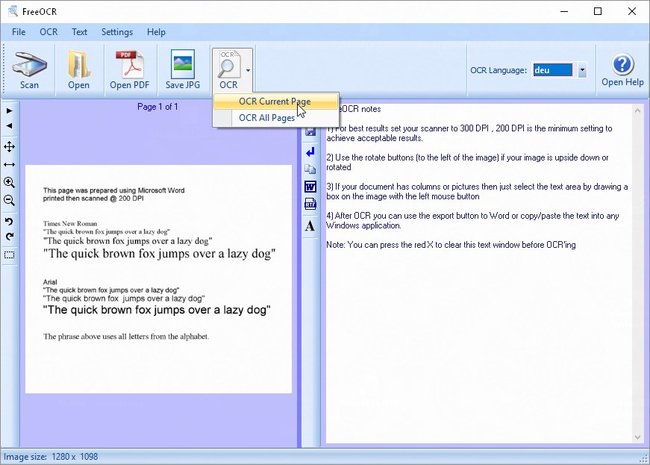
Die einfache Oberfläche dieser PDF-Freeware ist für jeden sofort zu verstehen. Links wird ein PDF oder Bild geladen, rechts erscheint das Ergebnis (und kann bearbeitet werden). In der Mitte sind die Speichern-Icons für die verschiedenen Ergebnis-Dateien. In den Einstellungen könnt ihr selbst festlegen, wie falsch erkannte Buchstaben interpretiert werden sollten, damit zum Beispiel ein „w“ nicht immer als „vv“ erkannt wird.
PDF-Freeware zum Dateivergleich
Wollt ihr zwei PDFs vergleichen, habt aber keine Lust, sie Stück für Stück durchzulesen? Kein Problem! DiffPDF ist ein Freeware-Programm, das euch diese Arbeit abnimmt. Ihr ladet einfach zwei verschiedene PDFs in die Dateifenster und kurz darauf zeigt euch das Programm an, wo die Unterschiede liegen.
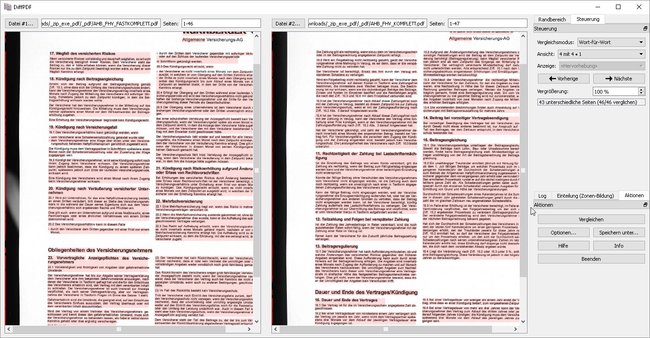
Die beiden Seiten scrollen nebeneinander herunter und falls es einen Unterschied gibt, wird dieser deutlich farbig markiert. Dabei kommt es nicht darauf an, ob die PDF-Dateien auf Bildern oder Texten basieren. Wie genau der Vergleich sein soll, könnt ihr in den Einstellungen festlegen. Das kann bis herunter aufs Niveau verschiedener Schriftarten gehen.
PDF bearbeiten - kostenlos
Eine ganze Reihe von Programmen will euch mehr oder weniger teuer die Fähigkeit verkaufen, ein PDF zu editieren. Bei Shareware-Programmen wie FlexiPDF ist das sehr leistungsfähig und gar nicht mal so kostspielig – aber es geht auch kostenlos. LibreOffice ist eigentlich keine PDF-Freeware, sondern vielmehr ein vollständiges kostenloses Office-Paket.
Ihr könnt damit selbstverständlich im PDF-Format speichern, aber viel interessanter ist vielleicht, dass ihr sie damit auch PDF-Dateien nachträglich bearbeiten könnt.
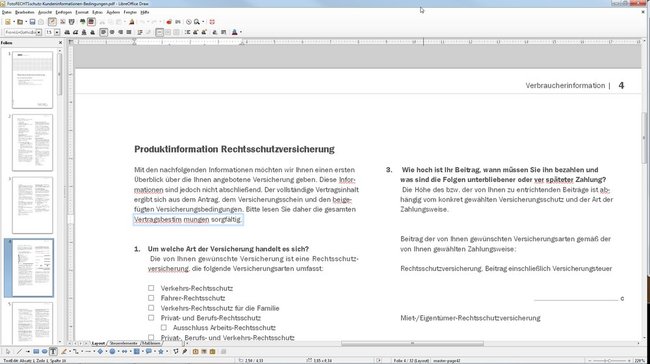
Dazu wird die PDF-Datei einfach wie eine normale Office-Datei geladen und öffnet sich dann im Programm-Modul LibreOffice Draw. Hier wird das Dokument einer Texterkennung unterzogen und danach könnt ihr direkt im PDF arbeiten, Änderungen und Ergänzungen vornehmen, um die Datei anschließend wieder zu speichern – das Layout bleibt erhalten. Mit dieser Methode könnt ihr sogar ein PDF in PowerPoint konvertieren.
PDF umwandeln mit Freeware
Eine der schwierigsten Aufgaben in diesem Segment ist, ein PDF in ein anderes Format umzuwandeln. Dementsprechend breit ist das Angebot der PDF-Freeware hier also gefächert. Grundlegende Konvertierungen eines PDF in Word. Excel oder PowerPoint könnt ihr mit dem oben bereits erwähnten Office-Paket LibreOffice bewerkstelligen. Dabei bleibt in der Regel sogar das Layout erhalten!
Und ein PDF-Viewer wie der PDF-XChange Viewer kann immerhin die angezeigten Dateien auch als Bild speichern. Ganz oben haben wir auch die Freeware PDF Shaper vorgestellt, mit der ihr ebenfalls die Inhalte eines PDF als Text- oder RTF-Datei speichern könnt. Dieses Tool bietet unter anderem ebenfalls an, PDF-Dateien in verschiedenen Bildformaten abzulegen.
Fazit
Für die meisten Arbeiten rund um dieses Format gibt es irgendeine PDF-Freeware. In der Regel erledigen diese Tools ihre Aufgabe überraschend gut, wenngleich allerdings bei der Texterkennung noch Kontrollen nötig sind – aber das ist eigentlich immer so. Die Palette der hier vorgestellten Anwendungen zeigt deutlich, dass ihr mit dem PDF-Format eine Menge machen könnt, ohne dabei arm zu werden.

